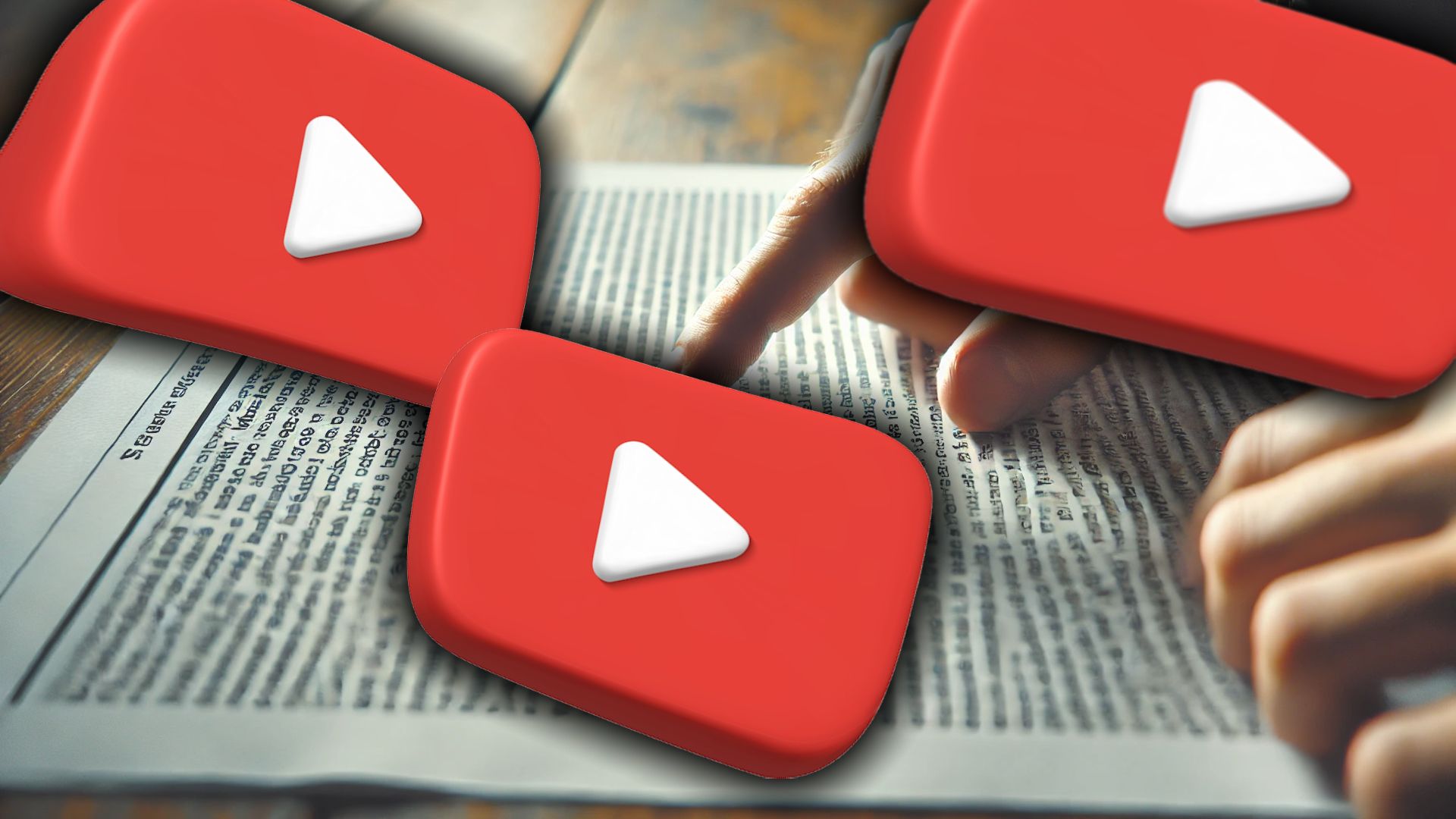آیا تا به حال متوجه شده اید که از طریق جدول زمانی YouTube سعی در پیدا کردن یک خط پانچ یا بخشی خاص از یک آموزش داشته باشید؟ من هم آنجا بودهام، و متوجه شدم که باید راه آسانتری برای یافتن کلمات خاص در یک ویدیوی YouTube وجود داشته باشد.
خلاصه عناوین
- چگونه کلمات را در یک ویدیوی خاص یوتیوب جستجو کنیم
- نحوه دریافت رونوشت برای ویدیوهای YouTube
- چگونه کلمات را در هر ویدیوی YouTube جستجو کنیم
تعاریف کلیدی
- با استفاده از جستجوی مرورگر یا ویژگی زیرنویس، کلمات را در یک ویدیوی YouTube جستجو کنید.
- با Video Insights سفارشی GPT یا Notta AI رونوشت ویدیوهای YouTube را دریافت کنید.
- با استفاده از YouGlish یا Filmot ویدیوهای YouTube حاوی یک کلمه خاص را پیدا کنید.
آیا تا به حال متوجه شده اید که از طریق جدول زمانی YouTube سعی در پیدا کردن یک خط پانچ یا بخشی خاص از یک آموزش داشته باشید؟ من هم آنجا بودهام، و متوجه شدم که باید راه آسانتری برای یافتن کلمات خاص در یک ویدیوی YouTube وجود داشته باشد.
مانند من، شما هم بسیار خوشحال خواهید شد که بدانید چندین روش وجود دارد که می توانید کلمات را در یک ویدیوی خاص YouTube جستجو کنید و حتی بهتر از آن، راهی برای یافتن کلمات خاص در تمام ویدیوهای YouTube وجود دارد.
چگونه کلمات را در یک ویدیوی خاص یوتیوب جستجو کنیم
با استفاده از عملکرد جستجوی مرورگر خود، همراه با ویژگی زیرنویس بسته YouTube، میتوانید نقطه دقیق هر ویدیوی YouTube را پیدا کنید. با این کار میتوانید رونوشت ویدیوی YouTube را جستجو کنید.
اکثر ویدیوهای یوتیوب دارای شرح هستند که به صورت دستی اضافه می شوند یا به صورت خودکار تولید می شوند. با این حال، اگر ویدیویی اینطور نیست، ابتدا باید رونوشت دریافت کنید (به بخش بعدی بروید).
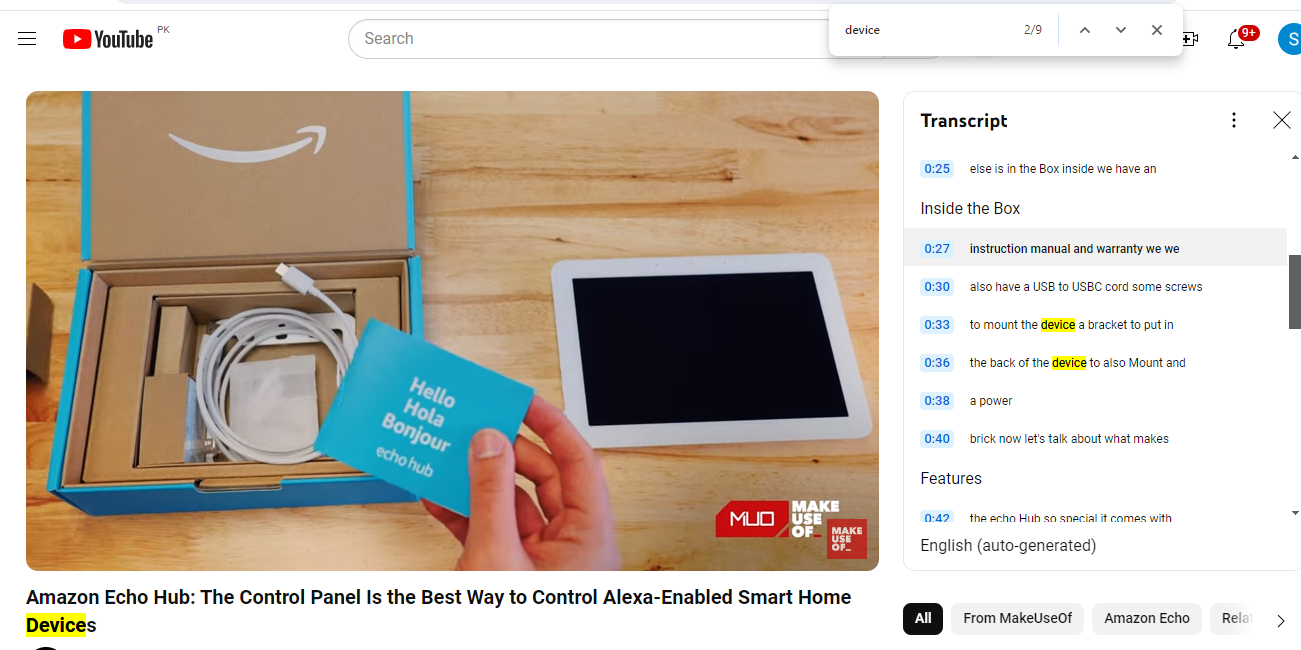
- به ویدیوی YouTube که می خواهید جستجو کنید بروید.
- توضیحات ویدیو را بزرگ کنید، به پایین بروید و نمایش رونوشت را انتخاب کنید. با این کار یک لیست مهر زمانی از شرحها در کنار ویدیو باز میشود.
- در برخی ویدیوها، نوار جستجو را در بالای متن مشاهده خواهید کرد. کلمه ای را که می خواهید جستجو کنید را در اینجا تایپ کنید و همه نمونه های کلمه را برجسته می کند. اگر گزینه ای برای جستجو وجود ندارد، می توانید با فشار دادن Ctrl + F/Cmd + F از عملکرد جستجوی مرورگر خود نیز استفاده کنید.
- وقتی کلمه برجسته شد، میتوانید روی آن خط زیرنویس کلیک کنید تا به قسمتی که عبارت جستجوی شما در ویدیو گفته میشود بروید.
به یاد داشته باشید، این به دقت زیرنویسهای اضافه شده به ویدیویی که در آن جستجو میکنید بستگی دارد. تضمین نمی شود که زیرنویس ها درست باشند، به خصوص اگر به طور خودکار ایجاد شده باشند.
نحوه دریافت رونوشت برای ویدیوهای YouTube
اگر ویدیویی که میخواهید جستجو کنید شرح ندارد، میتوانید از ابزارهای زیر برای دریافت رونوشت و جستجوی هر کلمه استفاده کنید.
1. Video Insights GPT سفارشی
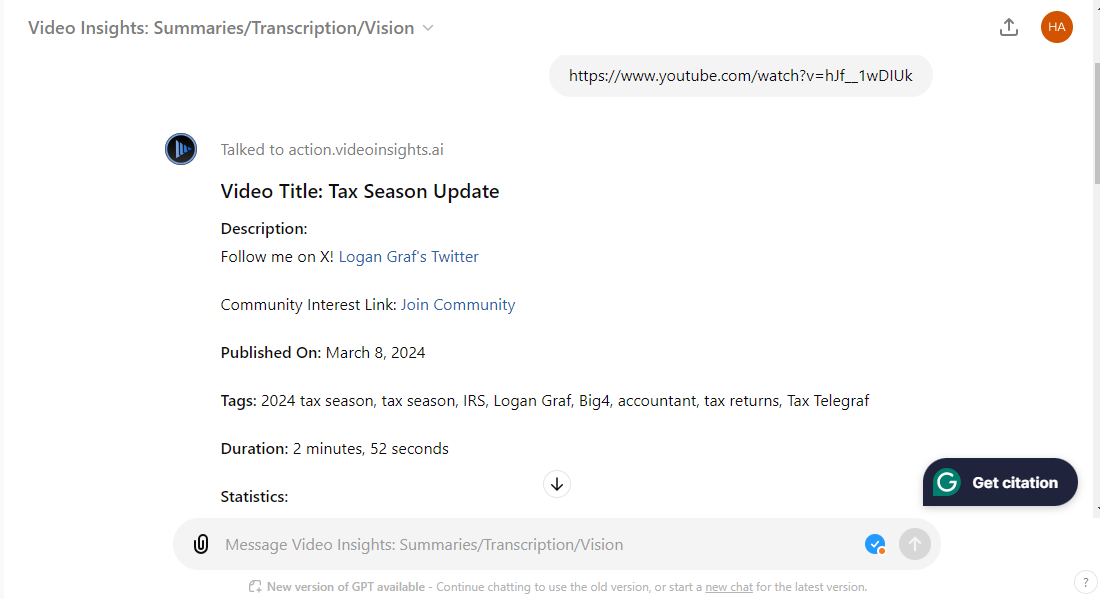
Video Insights GPT در ChatGPT کار میکند و میتواند رونوشتها و خلاصهای از ویدیوهای YouTube را ارائه دهد.
برای دریافت رونوشت با استفاده از این GPT، URL ویدیوی YouTube را جایگذاری کنید و از GPT سفارشی بخواهید آن را رونویسی کند. اگر برای اولین بار از آن استفاده می کنید، از شما درخواست می کند که در Video Insights ثبت نام کنید و اجازه دسترسی به Video Insights API را می خواهد (اما رونویسی در ChatGPT تکمیل می شود).
پس از ایجاد رونوشت، می توانید از Ctrl/Cmd + F برای جستجوی هر کلمه استفاده کنید. بهتر از این، میتوانید از GPT بخواهید اطلاعات مربوطه را پیدا کند یا آنها را خلاصه کند.
اگر قبلاً از GPT استفاده نکردهاید، در اینجا نحوه دسترسی و استفاده از GPTهای سفارشی آورده شده است.
2. Notta AI
Notta AI یکی از بهترین ابزارهای رونویسی است که از چندین زبان پشتیبانی می کند و می تواند ویدیوهای یوتیوب را که زیرنویس ندارند رونویسی کند.
دو روش برای استفاده از Notta AI وجود دارد: افزونه کروم و برنامه وب آن.
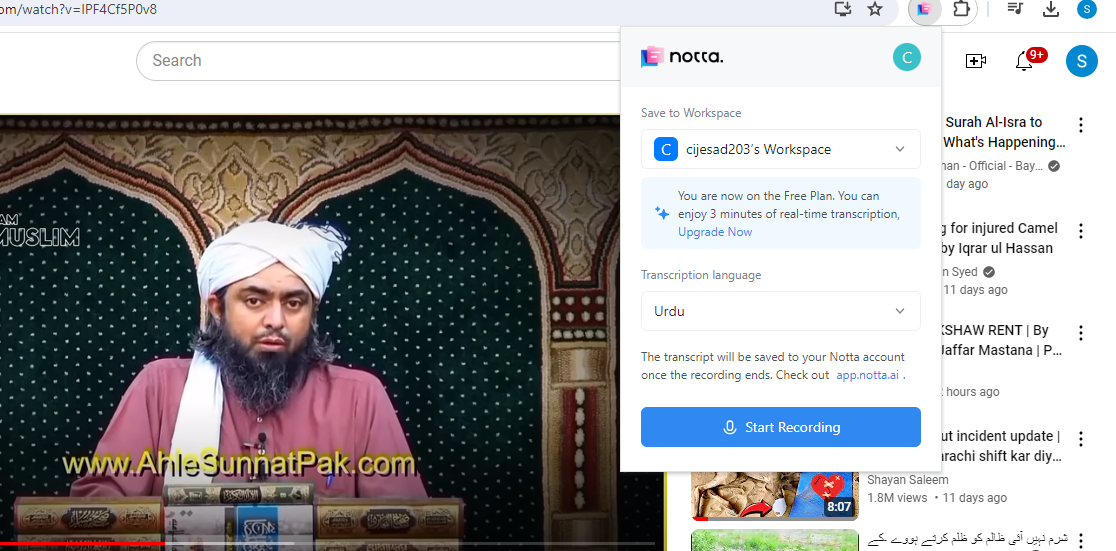
برای دریافت رونوشت با استفاده از افزونه Chrome، روی نماد برنامه افزودنی کلیک کنید، زبان رونویسی را انتخاب کنید و روی شروع ضبط کلیک کنید. سپس، ویدیوی YouTube را که میخواهید رونویسی کنید پخش کنید. هنگامی که ضبط را متوقف کردید، Notta AI آن را در فضای کاری شما ذخیره می کند و رونوشت ارائه می دهد.
از طرف دیگر، میتوانید از SaveFrom.Net یا افزونههای مرورگر برای دانلود ویدیوی YouTube استفاده کنید. سپس، فایل را در Notta آپلود کنید، و یک رونوشت ایجاد می کند.
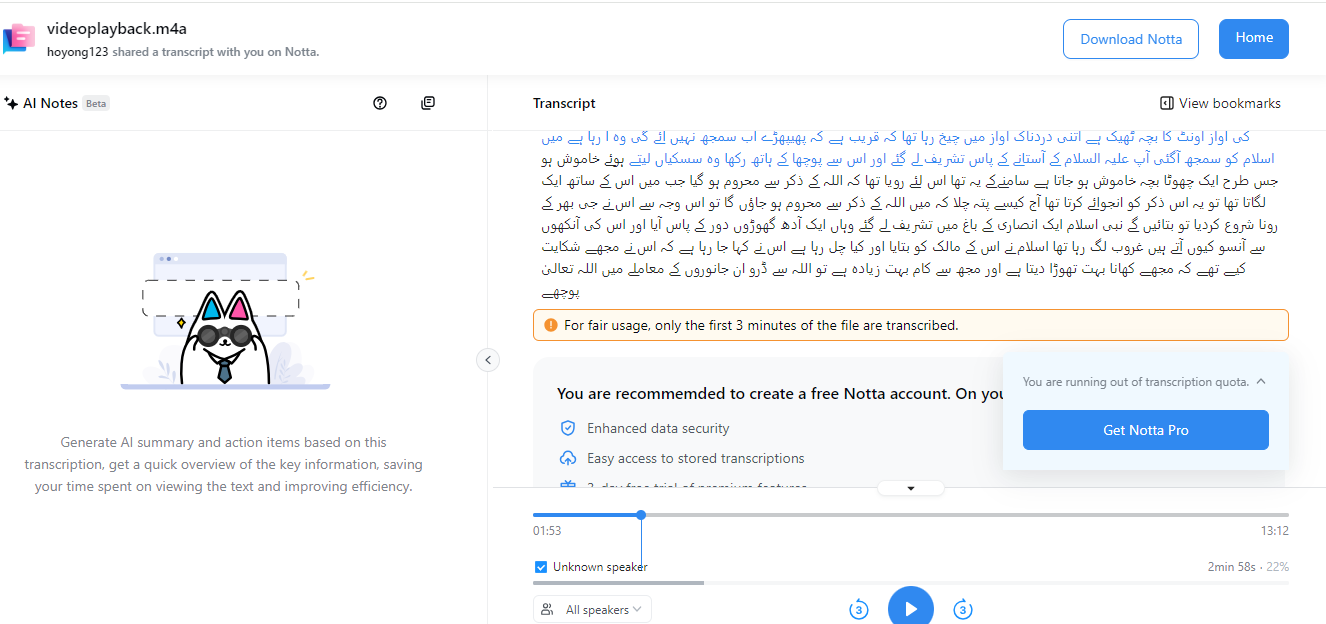
با این حال، طرح رایگان Notta با چند محدودیت همراه است. شما می توانید تا سه دقیقه ضبط و فقط 120 دقیقه در ماه (به صورت تجمعی) رونویسی کنید. برنامه های پرداخت شده از 9 دلار در ماه شروع می شود.
دانلود: Notta برای Chrome (رایگان، پولی)
چگونه کلمات را در هر ویدیوی YouTube جستجو کنیم
وقتی میخواهید ویدیوهای YouTube حاوی کلمه یا عبارت خاصی را پیدا کنید، از این ابزارها استفاده کنید.
1. یوگلیش
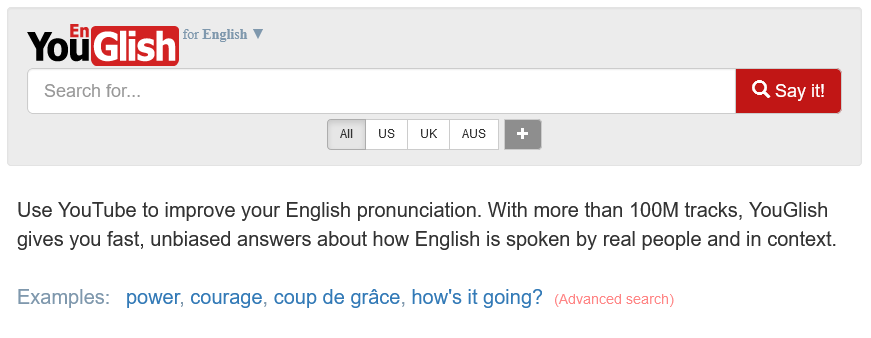
اگرچه YouGlish به شما کمک می کند تلفظ انگلیسی خود را بهبود بخشد، می توانید از آن برای یافتن ویدیوهای YouTube حاوی یک کلمه خاص استفاده کنید.
- به وبسایت YouGlish بروید، کلمه یا عبارتی را که میخواهید پیدا کنید در قسمت جستجو وارد کنید و روی Say it کلیک کنید.
- از کنترل های زیر ویدیو برای پخش استفاده کنید و به جایی بروید که آن کلمه یا عبارت ظاهر می شود.
- Ctrl + پیکان راست (ویندوز) / Cmd + پیکان راست (Mac) را فشار دهید تا به ویدیوی بعدی بروید.
YouGlish روی زیرنویسهایی که بهطور خودکار تولید میشوند کار نمیکند. به این ترتیب، فقط ویدیوهایی را پیدا می کند که زیرنویس ها به صورت دستی اضافه شده باشند.
2. فیلموت
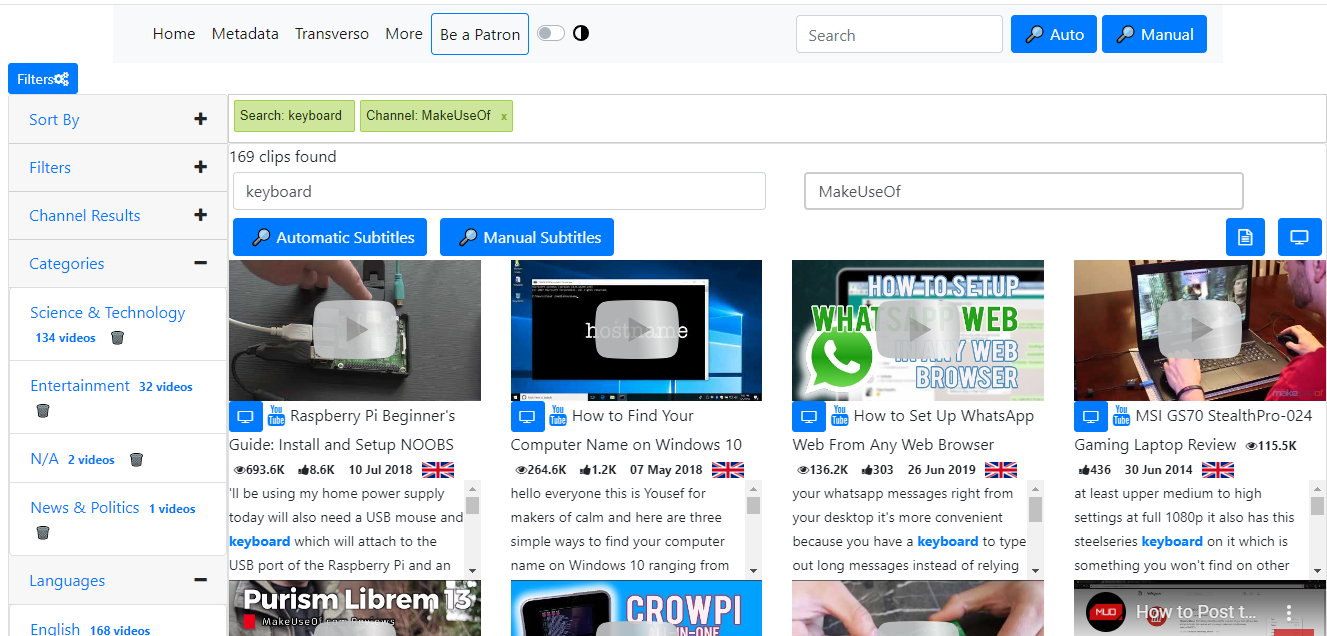
ابزار دیگری برای یافتن ویدیوهای یوتیوب که حاوی یک کلمه خاص هستند Filmot است. برخلاف YouGlish، میتواند زیرنویسهای تولید شده بهطور خودکار و همچنین موارد اضافه شده به صورت دستی را جستجو کند. همچنین میتوانید جستجوی خود را با تعیین یک کانال محدود کنید و Filmot فقط ویدیوهای آن کانال را نشان میدهد.
Filmot تمام ویدیوهای حاوی کلمه ای را که وارد کرده اید پیدا می کند و به شما امکان می دهد آنها را با معیارهای مختلف فیلتر کنید. ویدیوهایی که مستقیماً نمایش داده می شوند از جایی شروع می شوند که در آن از کلمه استفاده می شود. یک هشدار این است که فقط می تواند ویدیوهایی را که قبل از 8 ژوئن 2024 آپلود شده اند جستجو کند.
امکان جستجو در ویدیوهای یوتیوب برای کلمات فوق العاده مفید است. بنابراین، اگر ویدیوهای خود را در یوتیوب آپلود میکنید، باید زیرنویسهای بسته را در نظر بگیرید. انجام این کار نه تنها آن را قابل جستجوتر می کند، بلکه برای دسترسی نیز مفید است.